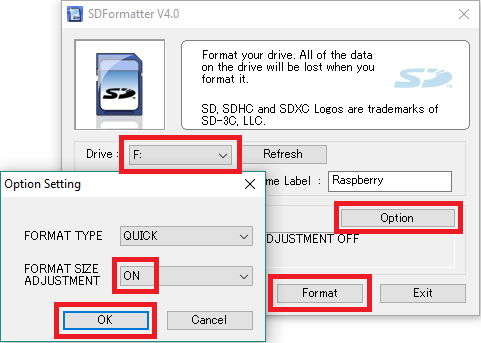Beim experimentieren mit meinem Raspberry wurde dessen SD-Karte partitioniert was zur Folge hatte das über gängigen Weg nur noch die erste Partition verwendbar war. Es gibt zwei Varianten wie man Partitionen von SD-Karten, unter Windows, entfernen kann. Entweder mit dem offizielen Tool "SD Card Formatter" oder mit dem Windows-Tool "Diskpart".
Dieser Artikel ist Bestandteil der Artikelserie "Home Server mit dem Raspberry Pi". Zum Inhaltsverzeichnis gelangt ihr hier.
SD Card Formatter
Das beste Ergebnis zum Formatieren von SD-Karten soll das offizielle Tool "SD Card Formatter" aufweisen (www.sdcard.org/downloads/formatter_4/index.html).
Es ist sehr leicht zu bedienen. Ihr müsst lediglich den Laufwerkbuchstaben der SD-Karte angeben (im Bild unten ist es F:). Gegebenfalls aktiviert Ihr noch in den Optionen Format Size Adjustment um wirklich allen Speicherplatz wieder zu erhalten (z.b. wenn die SD-Karte partitioniert ist). Mit dem Button Format beginnt das Programm.
Partitionen entfernen mit Diskpart
Wenn man das oben genannte Tool nicht benutzen möchte kann man auch mit Windows ganz normal Formatieren (im Explorer Rechtsklick auf den Datenträger, Formatieren und je nachdem FAT auswählen).
Sollte die SD-Karte allerdings partitioniert sein werden diese auch weiterhin bestehen. Dafür müsst ihr das Programm Diskpart verwenden welches als Administrator ausgeführt werden muss.
Führt folgenden Befehl aus um eine Auflistung aller Datenträger zu bekommen.
list disk
Sucht aus der Liste die SD-Karte heraus und merkt euch die Nummer links (solltet ihr nicht wissen welcher Eintrag der Richtige ist entfernt einfach die SD-Karte vom PC und wiederholt den Befehl. Schiebt die Karte wieder rein und erfragt noch einmal eine Auflistung. Nun solltet ihr sehen welche Disk zur SD-Karte gehört. Ich kann leider nicht sagen ob sich die Reihenfolge beim wieder einschieben ändert).
In meinem Fall war es Disk 1 welche zur SD-Karte gehört (Disk 0 sollte immer das System sein. Auf keinen Fall die 0 wählen!). Führt nun folgende Befehle aus.
select disk #eure Nummer# list partition
Ihr habt nun die SD-Karte selektiert und euch alle Partitionen dazu anzeigen lassen (das Anzeigen ist optional zum vergewissern das auch die richtige Disk ausgewählt wurde). Zum Löschen aller bestehender Partitionen und neu Erstellen einer Haupt-Partition führt folgendes aus:
clean create partition primary
Danach müsst ihr zwingend die SD-Karte neu als FAT formatieren.